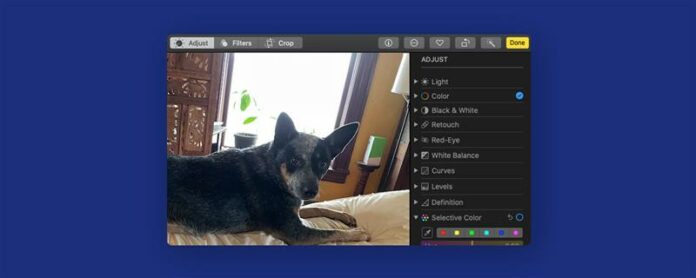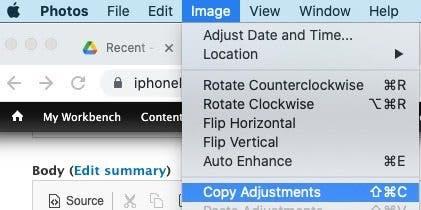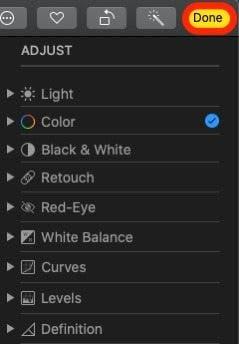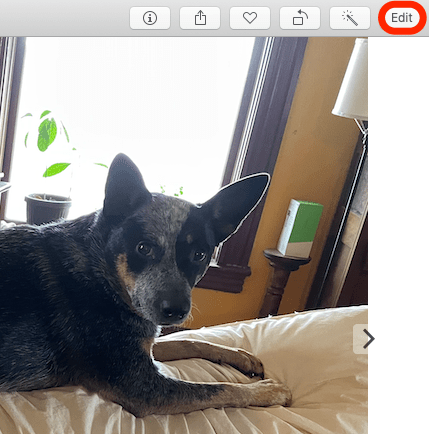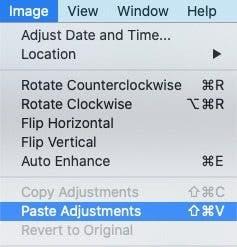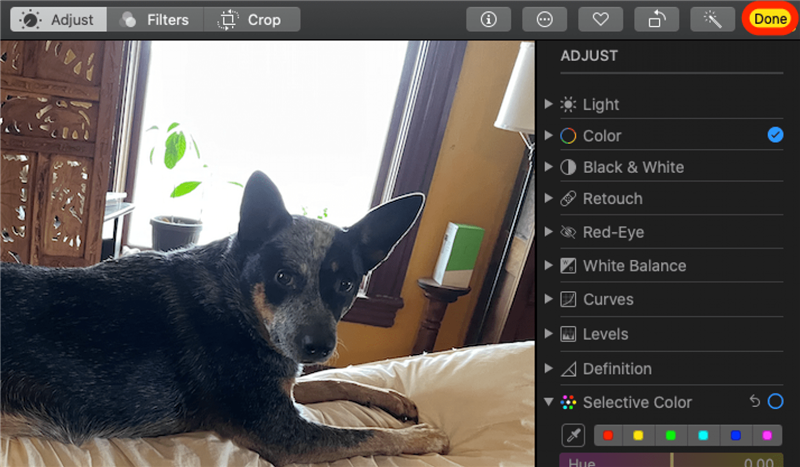Se hai intenzione di apportare lo stesso tipo di modifiche a più foto o video, puoi copiare le modifiche apportate e incollarle su altre immagini. Ecco come copiare e incollare le modifiche su un Mac.
Correlati: Come confrontare foto modificate e Video dell’originale su Mac
Perché adorerai questo suggerimento?
- Accelerare il processo di modifica delle foto.
- Duplica una modifica che ti piace ancora e ancora.
Come copiare e incollare modifiche a foto e video su Mac
Ecco un ottimo consiglio da utilizzare per modificare foto e video sul tuo Mac. Per modificare rapidamente le immagini su un Mac, duplica le modifiche a foto e video utilizzando il copia e incolla. Questo non funzionerà con il ritaglio, lo strumento occhi rossi o lo strumento di ritocco, ma funzionerà per altre modifiche nell’app Foto su un Mac. Dai un’occhiata al nostro Suggerimento del giorno gratuito per altri fantastici tutorial sul fotoritocco.
- Fai doppio clic su una foto o un video che hai modificato nell’app Foto, quindi fai clic su Modifica.
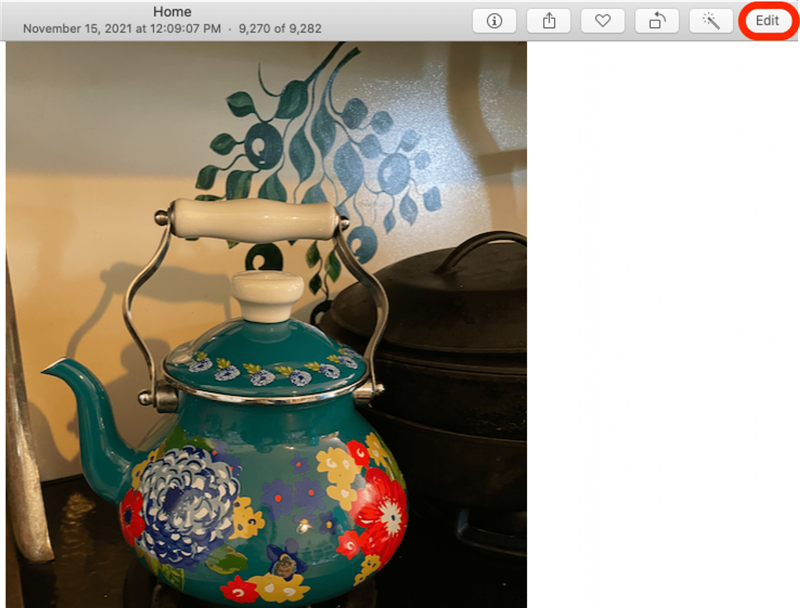
- Utilizza la scorciatoia da tastiera Freccia su + Comando + C o, in menu nella parte superiore dello schermo, fai clic su Immagine, quindi su Copia regolazioni.

- Torna nella finestra di modifica dell’app Foto, fai clic su Fine.

- Ora, fai doppio clic sul video o sull’immagine a cui desideri apportare le stesse modifiche e fai clic su Modifica.

- Utilizza la scorciatoia da tastiera Freccia su + Comando + V o fai nuovamente clic su Immagine dal menu nella parte superiore dello schermo, quindi fai clic su Incolla regolazioni.

- Fai clic su Fine.

Ora puoi apportare rapidamente le stesse regolazioni su più foto. Ci auguriamo che questo suggerimento renda il tuo processo di fotoritocco semplice e fluido.